word制作二叉树的操作步骤
 发布于2025-05-06 阅读(0)
发布于2025-05-06 阅读(0)
扫一扫,手机访问

在Word2007中插入形状时,选择带椭圆的那个图形,选后手动跟画图一样画个圆,选中这个圆,右键选择插入文字即可写字,插入斜线的方法一样,就是选中直线手动画一个。
2. 在Word 2003中,通过插入图片和自选形状选项,选择带椭圆的图形,选中该圆,右键选择插入文字即可写字,插入斜线的方法一样,就是选择中直线手动画一个。
3、自选图形——线条——曲线,勾出树干以及分叉形状。注意:要横着画,以便下一步填充。右键点击图形,编辑顶点,调整形状。
4、右键点击图形——设置自选图形格式——填充——颜色,点开颜色下拉框,填充效果,选择木纹一类的图案,确定。
5、再把线条设置为无。树干就做成了,枝叶也按照上面的方法办理。然后组合。
本文转载于:https://xiazai.zol.com.cn/jiqiao/118140.html 如有侵犯,请联系admin@zhengruan.com删除
产品推荐
-

售后无忧
立即购买>- DAEMON Tools Lite 10【序列号终身授权 + 中文版 + Win】
-
¥150.00
office旗舰店
-

售后无忧
立即购买>- DAEMON Tools Ultra 5【序列号终身授权 + 中文版 + Win】
-
¥198.00
office旗舰店
-

售后无忧
立即购买>- DAEMON Tools Pro 8【序列号终身授权 + 中文版 + Win】
-
¥189.00
office旗舰店
-

售后无忧
立即购买>- CorelDRAW X8 简体中文【标准版 + Win】
-
¥1788.00
office旗舰店
-
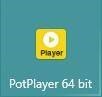 正版软件
正版软件
- PotPlayer怎么更改书签设置_PotPlayer更改书签设置的方法
- 第一步:找到并打开PotPlayer,如下图所示。第二步:进入PotPlayer程序主界面,如下图所示。第三步:右键进入选项,选择播放,如下图所示。第四步:进入二级菜单,选择章节/书签,如下图所示。第五步:进入选项,根据需求更改即可,如下图所示。
- 20分钟前 0
-
 正版软件
正版软件
- WinRAR怎么收藏文件夹_WinRAR收藏文件夹的方法
- 第一步:双击winrar快捷图标,打开winrar。第二步:在winrar窗口里,双击需要收藏的文件夹。第三步:打开文件夹后,点击菜单栏上的【收藏夹】。第四步:在下拉菜单中,点击【添加到收藏夹】。第五步:在【添加到收藏夹】的窗口里,点击【确定】,即可将文件夹收藏到winrar中。
- 40分钟前 0
-
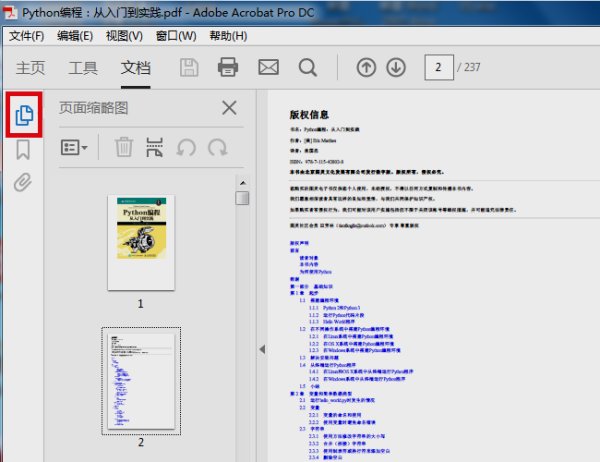 正版软件
正版软件
- adobe reader xi怎么分解pdf adobe reader xi分解pdf的教程
- 1、在电脑上用AdobeAcrobatpro软件打开目标PDF文件,点击【缩略图】按钮将缩略图页面显示出来。2、然后在缩略图显示页面中,用鼠标选中需要被拆分出来的PDF页面。3、然后点击鼠标右键,在右键菜单中选择【提取页面】选项进行点击。4、然后在出现的窗口中,提取页面数默认。勾选【在提取后删除页面】选项,点击确定。如果有其它要求,可以修改页数。5、然后会出现被提取出来的PDF页面,点击【另存为】选项将文件保存至电脑上即可。完成
- 1小时前 23:19 0
-
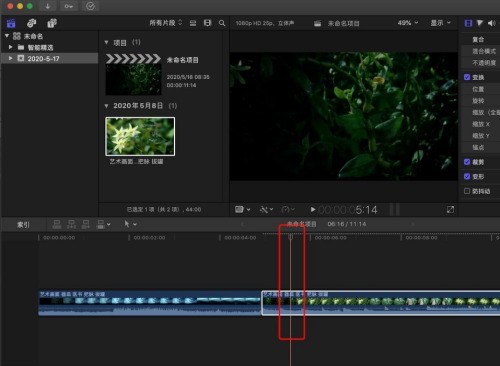 正版软件
正版软件
- Final Cut怎么删除视频已经使用的效果_Final Cut删除视频已经使用的效果教程
- 1、首先在finalcut中点击选中想要删除视频效果的素材。2、然后点击界面上方的编辑选项。3、接着在弹出的下拉菜单中选择移除属,快捷键是shift加command加x。4、在弹出的移除属性窗口中,勾选想要删除的效果,点击移除。5、最后这样我们刚刚选中的视频素材所使用到的效果就被删除掉了。
- 1小时前 22:54 0
-
 正版软件
正版软件
- 360安全浏览器兼容模式怎么设置 360安全浏览器兼容模式的设置方法
- 首先双击打开360安全浏览器。在地址栏中输入需要连接的网址,或者通过点击打开需要的网址。在地址栏右侧可以看到闪电的图标,此图标代表急速模式,默认也是使用急速模式。点击此图标,切换为兼容模式。改为兼容模式后,闪电图标会变为e图标,也就是说当我们不确定是否为兼容模式时,查看此位置图标即可判定。
- 1小时前 22:40 0
最新发布
相关推荐
- PotPlayer怎么更改书签设置_PotPlayer更改书签设置的方法
- WinRAR怎么收藏文件夹_WinRAR收藏文件夹的方法
- adobe reader xi怎么分解pdf adobe reader xi分解pdf的教程
- Final Cut怎么删除视频已经使用的效果_Final Cut删除视频已经使用的效果教程
- 360安全浏览器兼容模式怎么设置 360安全浏览器兼容模式的设置方法
- ai怎么制作多边形内凹效果-ai多边形往里收缩的技巧
- Everything怎么添加文件 Everything添加文件的方法
- 剪映模板怎么免费获取?-剪映怎么转场自然?
- PS怎么设置城市暮光HDR色调效果 PS中设置城市暮光HDR色调效果的教程
热门关注
-

- Xshell 6 简体中文
- ¥899.00-¥1149.00
-

- DaVinci Resolve Studio 16 简体中文
- ¥2550.00-¥2550.00
-

- Camtasia 2019 简体中文
- ¥689.00-¥689.00
-

- Luminar 3 简体中文
- ¥288.00-¥288.00
-

- Apowersoft 录屏王 简体中文
- ¥129.00-¥339.00








